
Cuprins:
- Autor John Day [email protected].
- Public 2024-01-30 11:45.
- Modificat ultima dată 2025-01-23 15:04.

acesta este un controler de joc (program spațial kerbal)
Pasul 1: Material:
-1 arduino pro micro
- o mulțime de butoane de moment (joystick 4NO, butoane cu led …)
-comutator
-2 codificatoare rotative
-Cabluri USB
-căsuță pentru a ține totul
-fire electrice
-hub USB
- unelte (burghiu, șurubelnițe, fier de lipit, …)
-tastatura USB veche * opțional * (pentru a adăuga mai multe butoane) (pasul 5)
-și bineînțeles programul spațial Kerbal
Pasul 2: Înlocuirea butoanelor

acest pas este foarte important deoarece controlerul dvs. trebuie să fie ergonomic
Vă recomand să creați prototipuri pe carton pentru a încerca diferite locuri de butoane
Pasul 3: găuriți

când sunteți mulțumit de amplasarea butoanelor, marcați cu un creion și apoi găuriți la diametrul corect
Pasul 4: lipirea

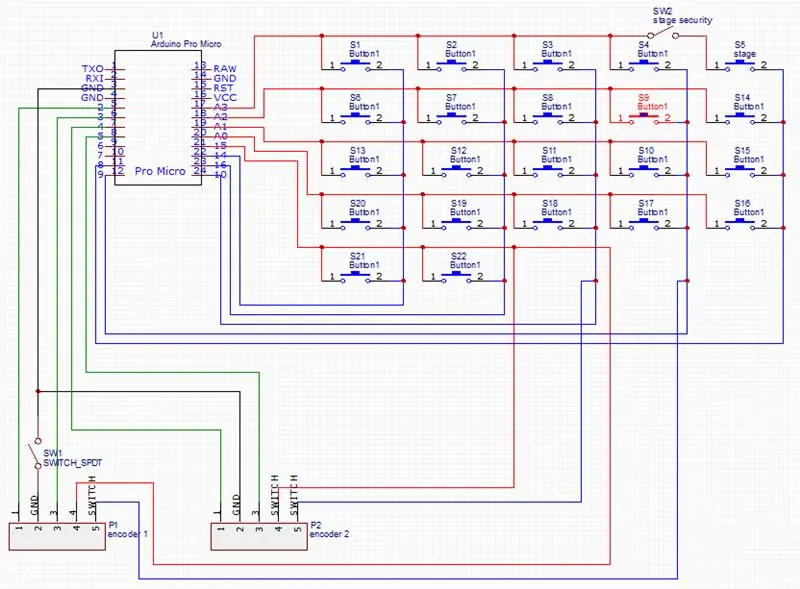
așezați butoanele în orificiile respective și începeți cablarea conform schemei
Pasul 5: Mai multe butoane

* acest pas este opțional *
numărul de butoane dintr-o matrice este limitat, deci există o soluție:
deschideți o tastatură USB veche și luați PCB-ul înăuntru
cardul electronic al unei tastaturi are mai mulți pini și atunci când doi pini sunt conectați cu un fir, tastatura scrie un caracter, astfel încât să puteți încerca toate combinațiile pentru a găsi caracterele „1, 2, 3, 4, 5, 6, 7, 8, volum + și volum-"
apoi sudează butoanele la pinii corespunzători și dacă funcționează, fiecare buton ar trebui să scrie un număr pe laptop.
Pasul 6: fire

când totul este sudat, este aproape gata
avem 3 cabluri USB:
-1 pentru arduino
-1 pentru placa de tastatură
-1 pentru alimentarea cu lumini
deci soluția este să adăugați un hub USB în interior.
(spuma roz este aici pentru a izola deoarece cutia mea este o cutie metalică).
Pasul 7: Schiță
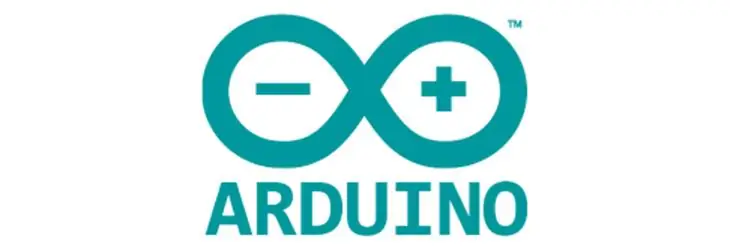
Nu am făcut schița arduino.
schița pe care o folosesc este aceasta (este de pe canalul amstudio a făcut o casetă de butoane pentru un alt joc).
ai nevoie și de bibliotecă aici
Pasul 8: Etichete



imprimați etichete și lipiți-le de butoanele corespunzătoare.
Pasul 9: Alocați
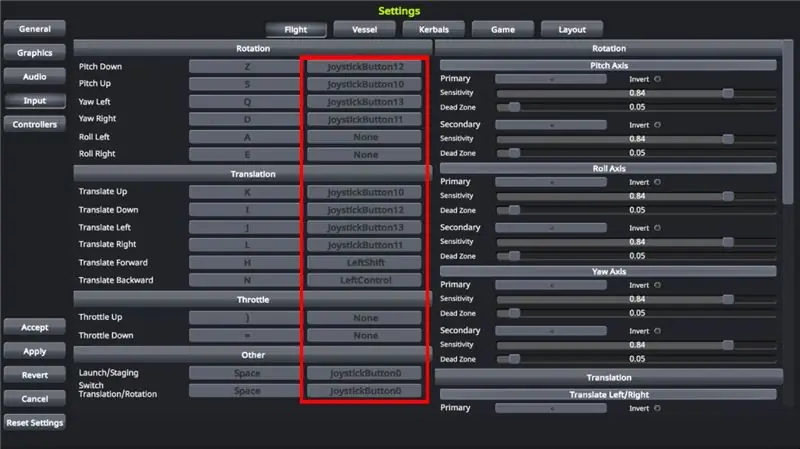
conectați controlerul la computer și verificați cu „joytokey” dacă toate butoanele funcționează
apoi lansați KSP, accesați setările, introduceți și atribuiți fiecare buton al controlerului dvs. unei funcții.
Pasul 10:

acest proiect este finalizat dacă aveți întrebări de pus pe mine: scrieți un comentariu.
Recomandat:
Construiți un controler MIDI Arduino: 5 pași (cu imagini)

Construiți un controler MIDI Arduino: Bună tuturor! În acest instructiv vă voi arăta cum să vă construiți propriul controler MIDI alimentat de Arduino. MIDI înseamnă Music Instrument Digital Interface și este un protocol care permite computerelor, instrumentelor muzicale și alt hardware să comunice
Scoateți un controler servo: 5 pași (cu imagini)

Eliminați un servo controler: Servomotorele sunt foarte distractive atunci când doriți să interfațați cu ușurință un motor reductor cu un micro controler. Cu toate acestea, uneori, doriți un motor redus și nu doriți să fiți deranjați de circuitele de control pentru al conduce. În astfel de momente, este
Realizați un controler de panglică: 11 pași (cu imagini)

Creați un controler Ribbon: Controlerele Ribbon sunt o modalitate excelentă de a controla un sintetizator. Acestea constau dintr-o bandă sensibilă la atingere care vă permite să controlați continuu tonul. Banda conductivă electrică numită „velostat” care răspunde la modificările de tensiune sau rezistență cauzate de
Controler de joc DIY bazat pe Arduino - Controler de joc Arduino PS2 - Jucând Tekken cu DIY Arduino Gamepad: 7 pași

Controler de joc DIY bazat pe Arduino | Controler de joc Arduino PS2 | Jucând Tekken cu DIY Arduino Gamepad: Bună, băieți, jocul este întotdeauna distractiv, dar jocul cu propriul controler personalizat DIY este mai distractiv
YABC - încă un controler Blynk - controler de temperatură și umiditate în cloud IoT, ESP8266: 4 pași

YABC - încă un alt controler Blynk - controler de temperatură și umiditate în cloud IoT, ESP8266: Bună ziua, producători, am început recent să cultiv ciuperci acasă, ciuperci de stridii, dar am deja 3x din aceste controlere acasă pentru controlul temperaturii fermentatorului pentru berea mea de acasă, soție face, de asemenea, acest lucru Kombucha acum și ca termostat pentru căldură
